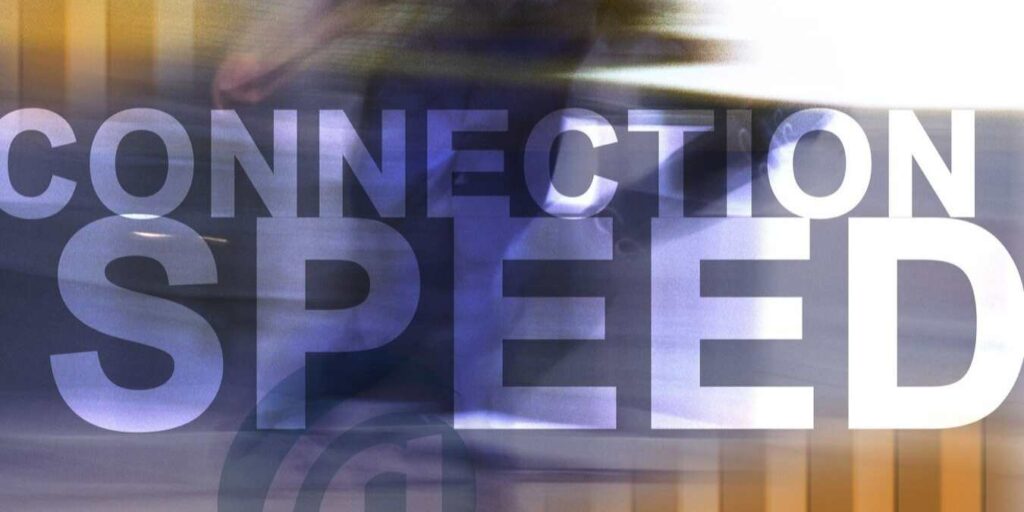Su computadora está funcionando lentamente. Quiere saber si es un problema de Internet o un problema con su computadora. ¿Tiene programas ejecutándose en segundo plano que ralentizan las cosas o la velocidad de Internet es lenta? Le encantaría comprobar la velocidad rápidamente, pero Windows no ofrece una aplicación nativa para controlar la velocidad de Internet.
Hay otra opción.
Puede mantener un registro actualizado de las velocidades de carga y descarga en su barra de tareas instalando una herramienta pequeña y simple llamada NetSpeedMonitor. NetSpeedMonitor es un programa antiguo, pero todavía efectivo, que puede hacer exactamente eso, y es gratis.

Características de NetSpeedMonitor
Para utilizar NetSpeedMonitor, debe ejecutar Windows XP o posterior. El programa se desarrolló para una versión anterior de Windows, pero si usa Windows 10, puede ejecutar el programa en modo de compatibilidad si no se instala.
Sin embargo, debe asegurarse de haber descargado el programa correcto. El nombre del archivo debe terminar en «x64_setup». Si usa el que termina en «x86_setup», no se ejecutará en una máquina con Windows 10, incluso si lo ejecuta en modo de compatibilidad. Las diferentes versiones que se encuentran en varios sitios web pueden ser la causa de cierta confusión.
NetSpeedMonitor no tiene una gran cantidad de funciones adicionales, lo que lo mantiene ordenado, limpio y fácil de usar. No hay anuncios, y los desarrolladores organizaron bien las opciones que tiene.
Instalación de NetSpeedMonitor
1. Descargar NetSpeedMonitor e instalar el programa. Si se instala correctamente, puede saltar al paso nueve.
2. Si ve el mensaje «Error de sistema operativo no admitido», deberá ejecutar la aplicación en modo de compatibilidad.
3. Para ejecutar en modo de compatibilidad, busque la descarga en el explorador de archivos y haga clic con el botón derecho.
4. Seleccione Propiedades.
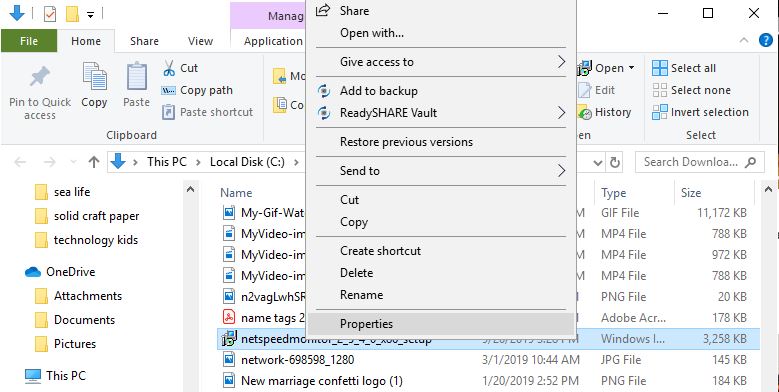
5. Haga clic en la pestaña Compatibilidad.

6. Marque la casilla junto a «Ejecutar este programa en modo de compatibilidad para» y asegúrese de que el menú desplegable debajo de la opción esté en «Versiones anteriores de Windows».
7. Haga clic en Aplicar y Aceptar para guardar los cambios.
8. Vuelva a instalar el programa.
9. Una vez que se instale el programa, aparecerá un mensaje que le preguntará si desea agregar la barra de herramientas de monitoreo de ancho de banda a la barra de tareas. Haga clic en Sí.
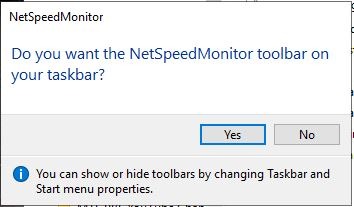
10. Se abrirá una ventana de configuración donde podrá realizar cualquier cambio en su idioma y adaptador de red. Cuando sean correctos, haga clic en Guardar.
11. Cuando presiona el botón Guardar, la barra de herramientas de velocidad de carga y descarga aparecerá en el lado derecho de la barra de tareas.

Uso de NetSpeedMonitor
De manera predeterminada, NetSpeedMonitor mide su velocidad de Internet usando Kbit (Kilobits). Es posible que desee cambiar eso a Mbit (Megabits) ya que la mayoría de los proveedores de servicios de Internet informarán las velocidades en Megabits por segundo. Para cambiar esta configuración, haga clic con el botón derecho en la pantalla de velocidad y seleccione Configuración, luego haga clic en el menú desplegable junto a «Tasa de bits» y seleccione «Mbit/s». Presiona Aplicar.
Cuando abre la ventana de configuración, puede realizar otros ajustes, como la familia de fuentes, el tamaño y la alineación de la barra de herramientas.
NetSpeedMonitor es fácil de descargar y usar para monitorear sus velocidades de carga y descarga directamente en su barra de tareas en dispositivos Windows. Puede consultarlos en cualquier momento para asegurarse de que su Internet funciona correctamente.